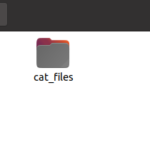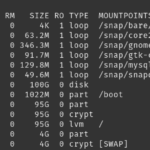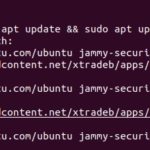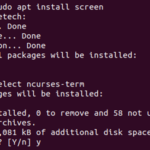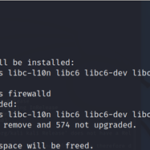Este tutorial explica cómo montar y leer particiones exFAT en Linux.
Después de leer este tutorial, podrá leer el contenido dentro de las particiones exFAT (Tabla de asignación de archivos extendida).
Después de las instrucciones prácticas, presenté brevemente los diferentes tipos de partición de Microsoft, que también lo ayudarán a comprender las posibles razones detrás de su dificultad para leer los sistemas de archivos exFAT. Los comandos de montaje básicos también se describen al final de este documento.
Todas las instrucciones de este tutorial incluyen capturas de pantalla, lo que facilita que todos los usuarios de Linux las entiendan y las apliquen.
Lectura de particiones exFAT en Linux
Antes de comenzar, verifiquemos las particiones existentes usando el comando fdisk seguido del indicador -l (Lista), como se muestra en la siguiente figura. Recuerda usar sudo .
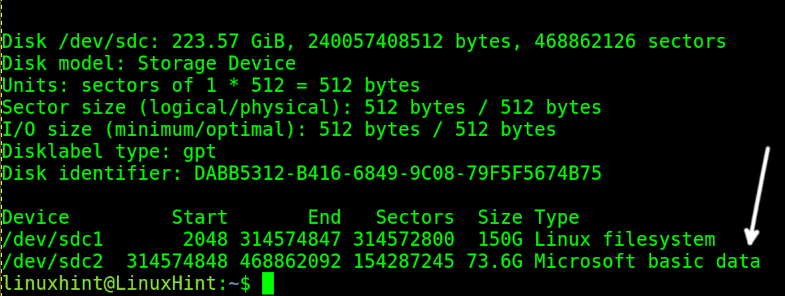
Como puede ver, hay un tipo de partición de datos básica de Microsoft .
Este tipo de partición puede incluir MBR (Master Boot Record), FAT16, FAT32, NTFS y exFAT.
También puede usar GParted para verificar el tipo de partición.
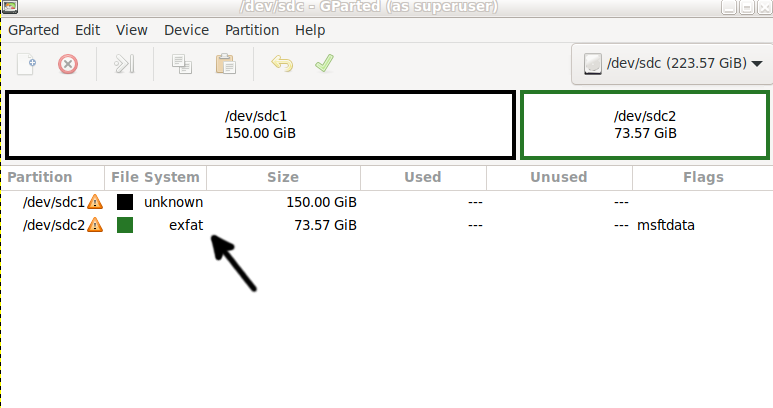
Como puede ver, la partición /dev/sdc2 es un tipo de partición exFAT.
Normalmente, los paquetes necesarios para leer particiones exFAT ya están instalados. En caso de que no estén presentes en su sistema, puede instalarlos en distribuciones de Linux basadas en Debian ejecutando el siguiente comando:
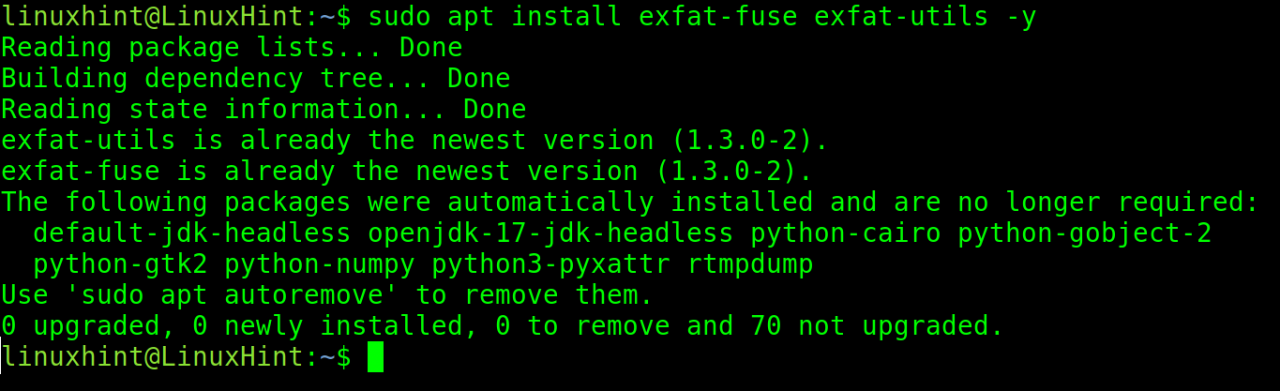
En las distribuciones de Linux basadas en RedHat, use el administrador de paquetes yum, como se muestra a continuación:

Verifique la partición en busca de errores usando fsck, como se muestra a continuación:
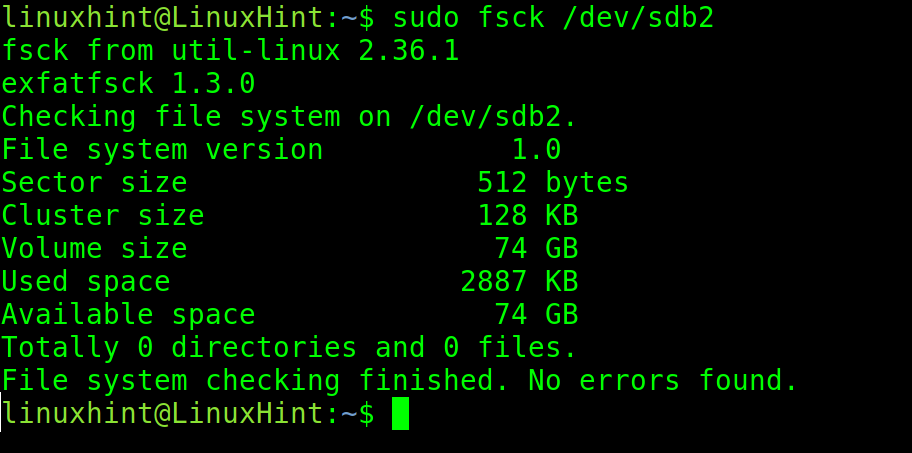
En el ejemplo anterior, no se encontraron errores.
Vea el siguiente ejemplo donde se encontró un error. Si se encuentra un error, escriba Y cuando se le solicite y presione ENTER .
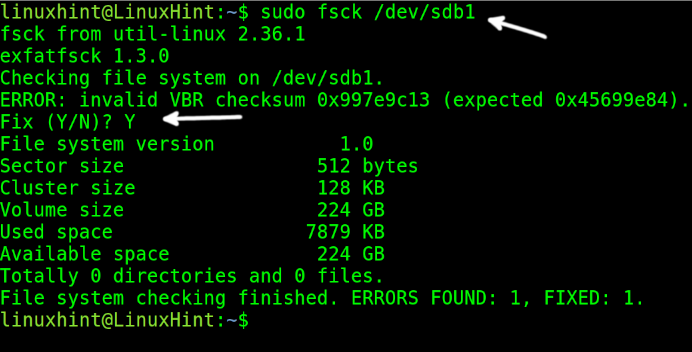
Opcionalmente, puede ejecutar el siguiente comando especificando el sistema de archivos:
Crear un punto de montaje; tanto el nombre como la ubicación son arbitrarios. En este ejemplo, crearé un directorio llamado exfat en el directorio raíz del sistema:

Ahora, monte la partición exFAT en el punto de montaje creado, en mi caso / exfat .
Puede verificar si la partición es legible ejecutando el siguiente comando:
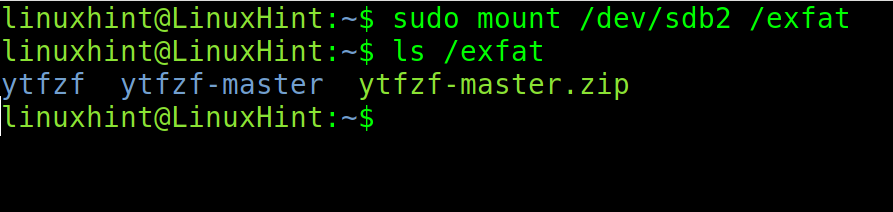
Como puede ver, aparece el contenido de la partición.
exFAT frente a FAT32 frente a NTFS
El tipo de partición FAT32 se desarrolló para Windows 95 y reemplazó al antiguo tipo FAT16.
La mayor ventaja del tipo de partición FAT32 es su compatibilidad con casi todos los dispositivos, incluidas unidades, memorias USB, televisores, consolas de juegos, etc.
La mayor desventaja de FAT32 es que no puede almacenar archivos de más de 4 GB. Las particiones FAT32 no pueden tener más de 2 TB.
Es por eso que este tipo de sistema de archivos está siendo descontinuado y reemplazado por NTFS.
Mientras que las particiones FAT32 no pueden almacenar archivos de más de 4 GB, las particiones NTFS admiten archivos de hasta 16 TB. NTFS también le permite administrar permisos de archivos y crear instantáneas.
El sistema de archivos exFAT se desarrolló principalmente para memorias flash USB. Esto puede verse como una mejora del antiguo sistema de archivos FAT32 sin el límite de tamaño de archivo de 2 GB y con soporte para ACL (Listas de control de acceso).
El exFAT es compatible con Windows XP SP2 y versiones más recientes. También es reconocido por Android KitKat y Mac OS X, Linux y iPadOS más nuevos.
Algunos comandos de montaje
En este tutorial, montamos el sistema de archivos exFAT sin especificar su tipo (porque simple es mejor). Pero el comando de montaje tiene el indicador –t (Tipo) disponible para especificar ciertos sistemas de archivos; puedes usarlo.
En el siguiente ejemplo, solo uso el comando de montaje para enumerar los sistemas de archivos ext4.

Para montar dispositivos o particiones especificando su tipo de sistema de archivos, use la siguiente sintaxis. Aquí, <FileSystemType> es el tipo (p. ej., ext4), <Dispositivo/Partición> es el sistema de archivos que se va a montar (p. ej., /dev/sdXY) y <Mount-Point> es el directorio local donde se podrá acceder a los archivos montados.
Para montar imágenes ISO, puede usar el siguiente comando:
Conclusión
De forma predeterminada, los sistemas Linux deberían poder montar particiones exFAT. Solo en algunos casos los usuarios no pueden hacerlo; algunos paquetes adicionales deben instalarse como se describe en las instrucciones anteriores. Como puede ver, montar exFAT o cualquier otro tipo de sistema de archivos es bastante simple y cualquier usuario de Linux puede lograrlo independientemente del nivel de conocimiento. El montaje de sistemas de archivos es uno de los conocimientos más básicos de Linux que los usuarios deben adquirir. En los sistemas con X Window Managers, el montaje se puede realizar desde la interfaz gráfica utilizando el administrador de archivos (simplemente haga clic con el botón derecho en el sistema de archivos para montar y presione Montar). Esto no se incluyó en este tutorial porque el método varía de una distribución a otra, mientras que el modo de texto a través de la consola es válido para todas las distribuciones de Linux.
Gracias por leer este tutorial que explica cómo leer sistemas de archivos exFAT en Linux. Siga siguiéndonos para obtener contenido profesional adicional de Linux.